Настройка прав доступа в "1С:Управление торговлей +Производство"
Модуль производства 1С:Управление торговлей по умолчанию доступен для пользователей с полными правами.
На практике же доступ к модулю должны получать и пользователи без административных прав.
Рассмотрим на примере.
Роли производства в "1С:Управление торговлей"
В конфигурации "Модуль производства" заранее созданы несколько ролей с доступом к объектам производства.
На скриншоте показан конфигуратор с данными ролями
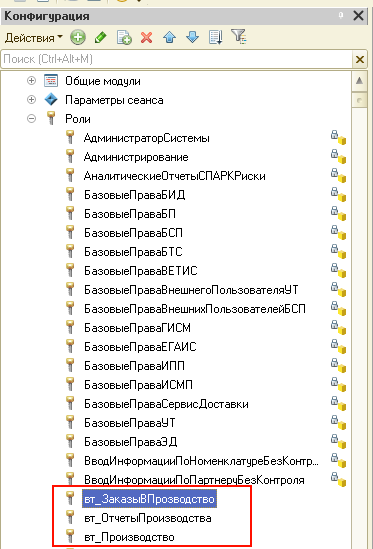
В целом эти роли имеют одинаковый уровень доступа, но есть отличия, которые заложены в их названия.
Для начала дадим короткие пояснения
- вт_Производство. Полный доступ ко всем элементам Производства.
- вт_ОтчетПроизводства. Доступ к работе с документами "Выпуск продукции". Документ "Заказ в производство" доступен для Просмотра. Документ "Начисление зарплаты" не доступен.
- вт_ЗаказВПроизводство. Доступ к работе с документов "Заказ в производство". Остальные документы - только для просмотра.
Важно иметь в виду, что данные роли определяют доступ только к объектам раздела "Учет производства". Но подсистема "Учет производства" работает во взаимосвязи с другими объектами конфигурации "1С:Управление торговлей".
Поэтому для полноценной работы их недостаточно. Даже для простого входа в базу их недостаточно.
При назначении прав пользователям необходимо назначать и стандартные права из конфигурации "Учет производства".
Создание профиля группы доступа
Для назначения прав доступа в конфигурации "1С:Управление торговлей, ред.11" должны существовать "Профиль группы доступа" и "Группа доступа".
Заходим в раздел "НСИ и Администрирование", "Настройки пользователей и прав", "Профили групп доступа".
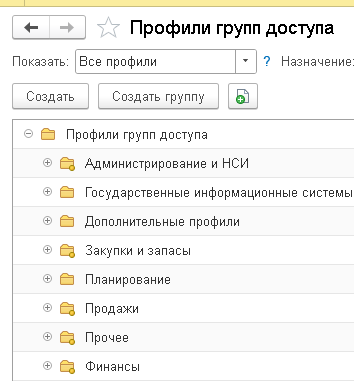
Например, мы хотим создать три отдельных профиля, а затем и группы, в соответствии с имеющимися ролями.
Нажимаем "Создать" и открывается окно создания нового профиля. Это окне выбираем одну из ранее описанных ролей. Например, выберем "Производство". И название так же укажем "Производство"
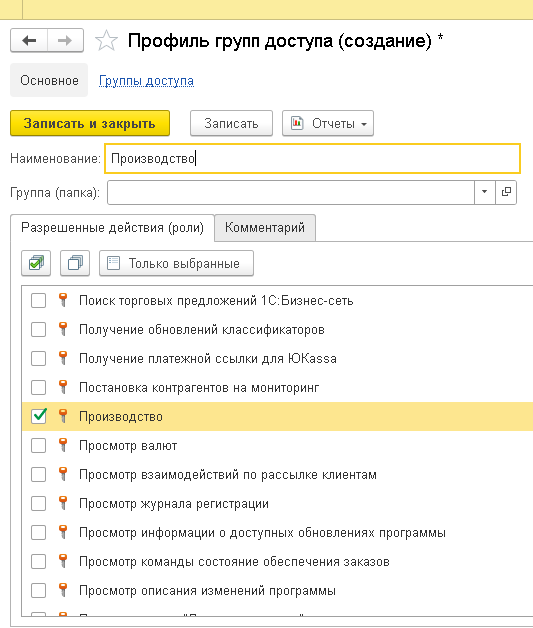
Нажимаем "Записать и закрыть".
И далее по аналогии создаем еще два профиля.
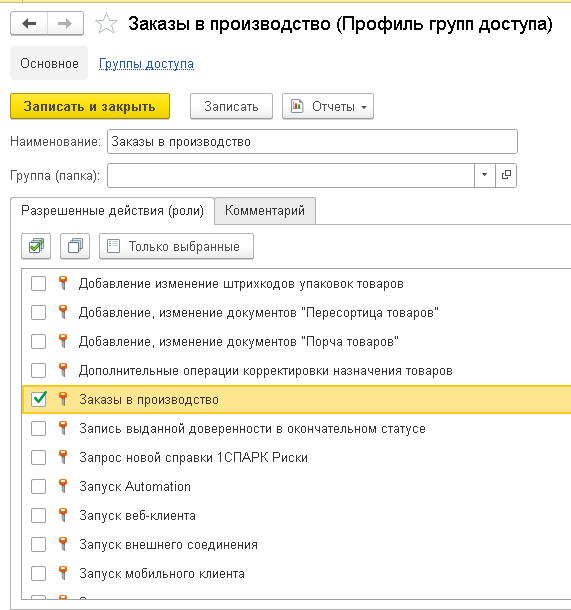
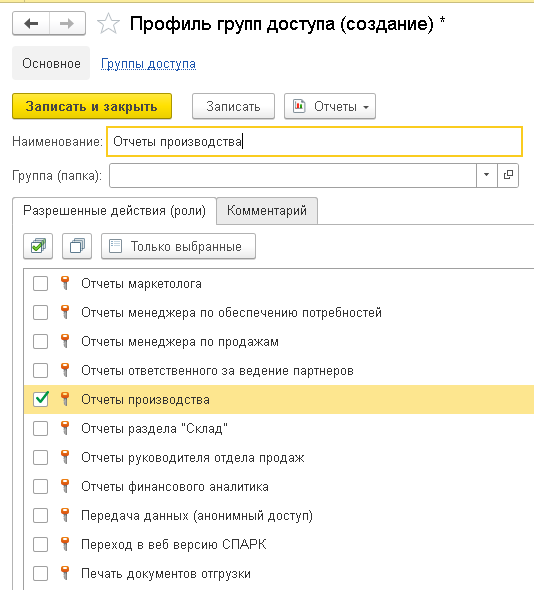
Обращаем внимание, что в информационной базе уже присутствуют созданные "Профили групп доступа" для "1С:Управление торговлей". Они потребуются в дальнейшем т.к. пользователь не может работать только с ролями производства.
Создание групп доступа для производства
Теперь, чтобы назначить пользователю права нам необходимо создать "Группы доступа".
Заходим в раздел "НСИ и Администрирование", "Настройки пользователей и прав","Группы доступа".
Нажимаем "Создать".
В открывшемся окне выбираем профиль и вводим наименование группы.
Практика показала, чтобы не было путаницы, наименование профиля удобнее делать таким же как и выбранный профиль.
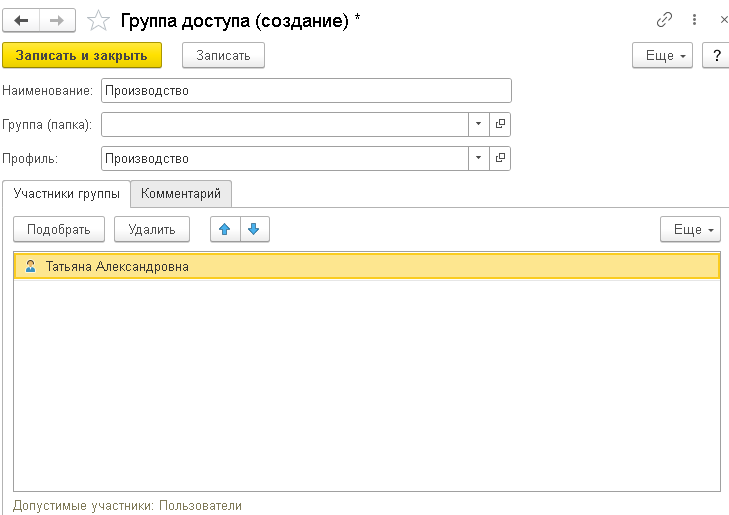
Как показано на картинке, Вы можете сразу указать пользователей для назначения прав, а можете это делать позже по мере необходимости.
Аналогично создаем две другие группы.
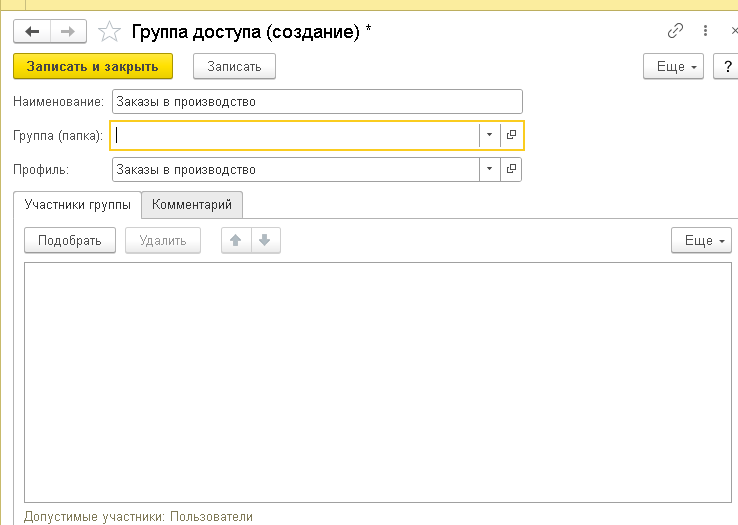
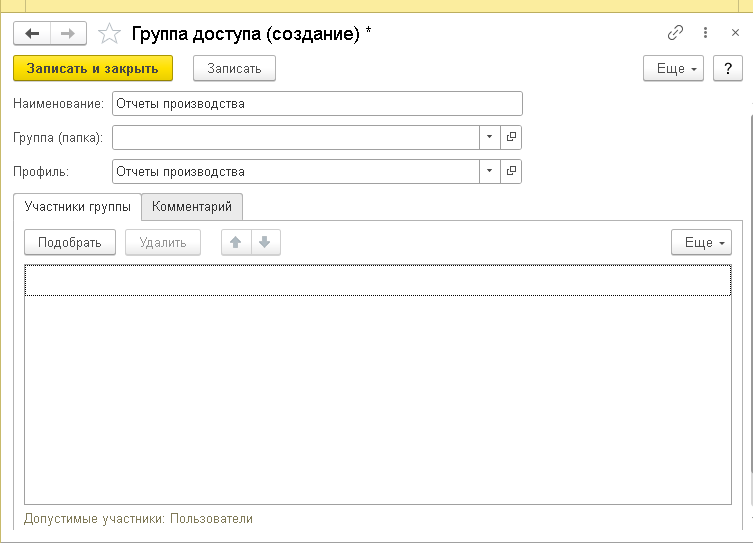
Как было написано ранее, роли производства не работают автономно.
Для работы пользователей им нужны и другие права доступа из "1С:Управление торговлей".
Поэтому нам может потребовать создать группы доступа, которые связаны со стандартными профилями групп доступа.
На картинке ниже показано несколько групп доступа, которые созданы в связке с существующими профилями.
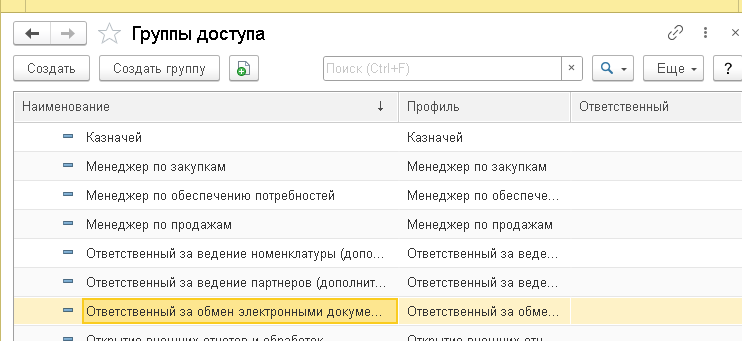
Назначение прав пользователям.
Финальный шаг - назначение непосредственно прав пользователям.
Как мы показали ранее пользователя можно добавить в группу доступа как при создании, так и после.
Но можно идти и от пользователя.
А именно.
Заходим в карточку пользователя и выбираем пункт "Права доступа"
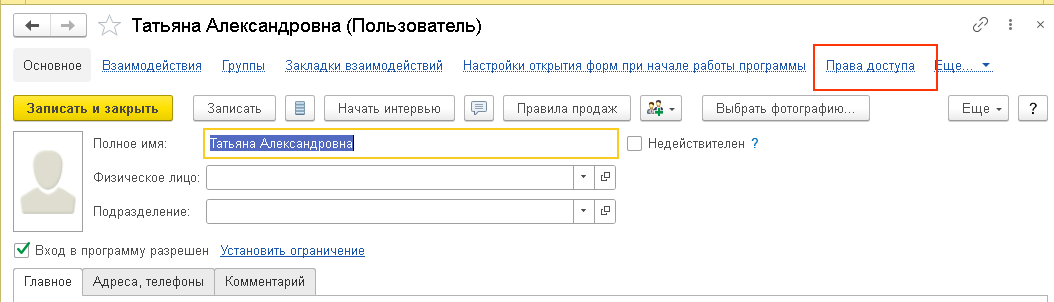
Открывается окно, в котором отображается список групп доступа, в которые уже включен пользователь.
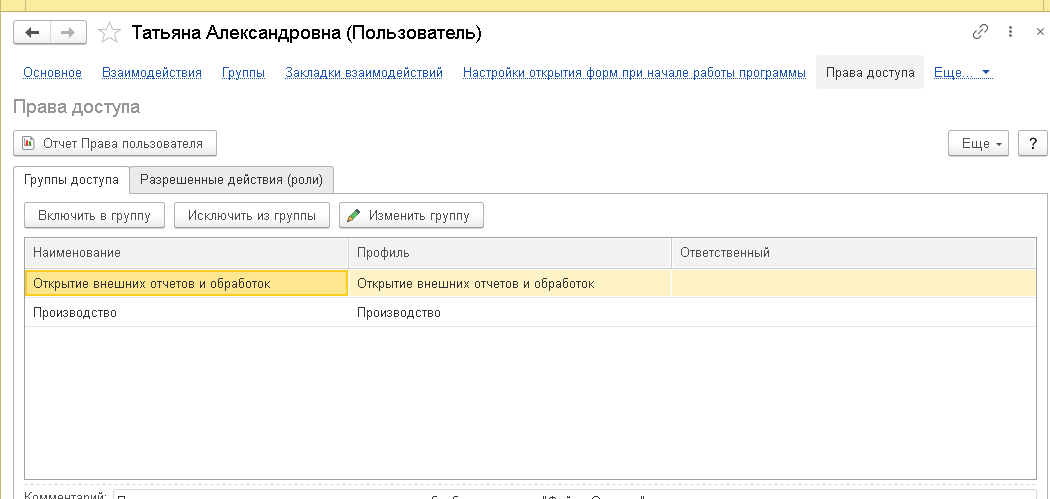
Мы нажимаем кнопку "Включить в группу" и открывается окно со списком групп.
Выбираем необходимую группу или поочередно несколько групп - в том числе и разделы из производства.
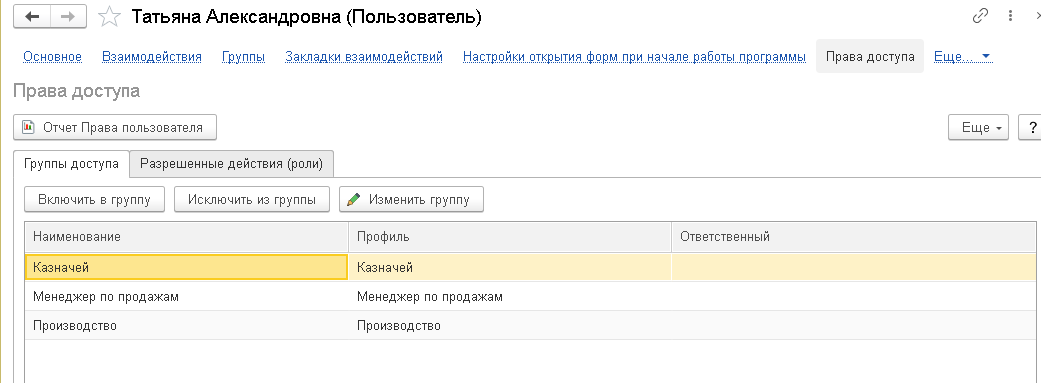
Если говорить о минимально необходимом наборе прав для пользователя Производство, то это должна быть одна групп (профиль групп доступа) производства и группа, созданная на основании профиля "Бухгалтер".
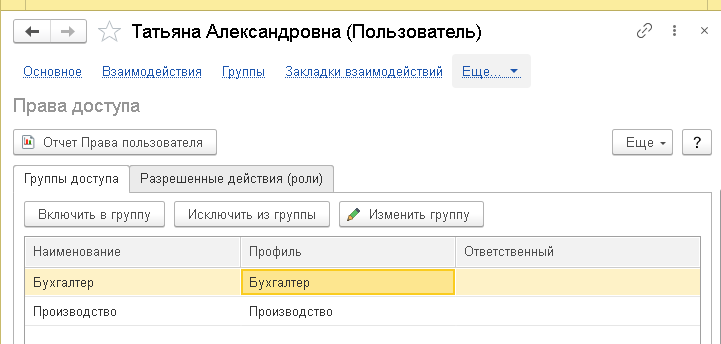
Если такая комбинация с ролью бухгалтера является избыточной, то необходимо уже в индивидуальном порядке на основании профиля Бухгалтер создавать новый (можно скопировать этот профиль) "Профиль группы доступа" и убирать лишние роли.
Затем на основании профиля создать группу доступа и назначить пользователю.
Конечно же это не все возможности настройки прав Производства в "1С:Управление торговлей".
Вы можете воспользоваться автосозданием профилей и групп доступа
Многие аспекты зависят от конкретного предприятия, специфики не только производства, но и бизнес-процессов, которые приняты на этом предприятии.
Подробнее узнать на странице Производство в "1С:Управление торговлей"
Внедрение модуль Производство в
"1С Управление торговлей ред.11"
тел.: (495) 565-35-66